
Jak vytvořit virtuální disk chráněný heslem pro práci s tajnými daty
***
Takže přátelé, virtuální disk chráněný heslem pro ukládání tajných souborů v počítači. Tato metoda má mnoho alternativ - ukládání dat v cloudových službách, jejich lokální ukládání do počítače ve složkách chráněných heslem, na vyměnitelných médiích s hardwarovým zámkem na hesla, pomocí mechanismů šifrování softwarových dat, zejména standardního nástroje BitLocker. Pokud potřebujete skrýt informace od dětí nebo nezkušených uživatelů, můžete se obejít jednoduchými metodami, jako je například odstranění písmene jednotky v programu Windows Disk Management. A dopis připojte pouze při práci s takovým diskem. Nebo si můžete vytvořit virtuální disk VHD speciálně pro ukládání tajných dat pomocí nástrojů systému Windows, připojit jej tak, aby se zobrazoval v systému po celou dobu práce s daty, a poté jej odpojit. Samotný soubor VHD lze skrýt někam dále. Je dokonce možné použít šifrování BitLocker ve připojeném stavu jednotky VHD, podobně jako se to dělá s běžnými oddíly a vyměnitelnými médii. BitLocker však má takovou nevýhodu, jako je nemožnost použít tuto technologii k šifrování dat v edicích systému Windows Home. Mimochodem, na našem webu máme příručku pro práci s šifrovacím programem TrueCrypt od třetích stran. Jedná se o velmi vážnou programovou jednotku, která pomocí různých algoritmů šifruje média fyzického úložiště, včetně oddílu Windows C, a může také vytvářet skryté virtuální disky pro ukládání dat. Program SafeHouse Explorer navržený k posouzení je analogem TrueCrypt, který je méně zametací, pokud jde o schopnosti, ale snáze se učí a používá. A možná vhodnější pro začátečníky nebo jen pro domácí použití.O aplikaci SafeHouse Explorer
SafeHouse Explorer nabízí práci pouze s virtuálními disky chráněnými heslem vytvořenými a připojenými pomocí samotného programu. V připojené podobě se tyto virtuální disky zobrazují v Průzkumníkovi Windows a ve správcích souborů a můžete s nimi pracovat jako s běžnými fyzickými oddíly nebo médii. Když program zavřete, zmizí ze systému a jediným důkazem jejich existence jsou soubory typu „.sdsk“ - přímo soubory těchto virtuálních disků. SafeHouse Explorer nenabízí výběr z mnoha šifrovacích algoritmů, program poskytuje pouze jeden výchozí algoritmus - spolehlivé 256bitové šifrování Twofish. Jak již bylo zmíněno, SafeHouse Explorer je bezplatný produkt, můžete si jej stáhnout na oficiálních webových stránkách:
http://www.safehousesoftware.com/SafeHouseExplorer.aspx
Nyní se podívejme na princip fungování a funkce programu.
Vytvořte virtuální disk
Spusťte Průzkumníka SafeHouse. Program je bez ruské podpory, ale je spíše minimalistický, takže se domnívám, že se vy, přátelé, neztratíte. Minimalistický SafeHouse Explorer je primitivní správce souborů, například průzkumník, rozdělený do dvou panelů. Aktivní virtuální disky se zobrazí vlevo, jejich obsah vpravo. No a na rozdíl od obvyklého správce souborů je program vybaven funkcemi pro vytváření a provozování virtuálních disků. Vytvořme první. Klikněte na „Nový svazek“.
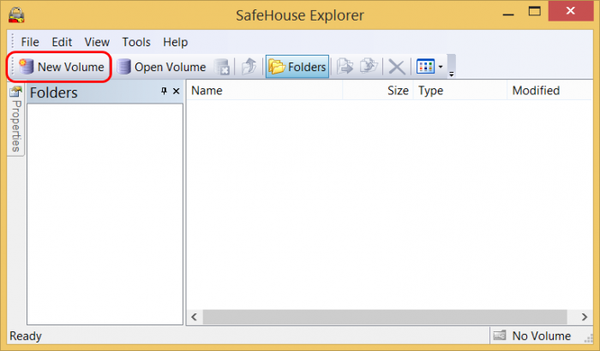
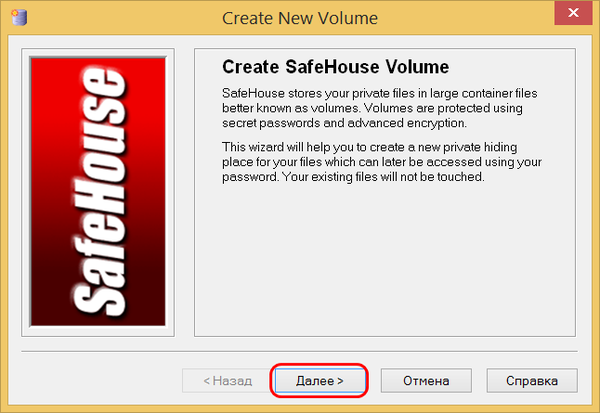
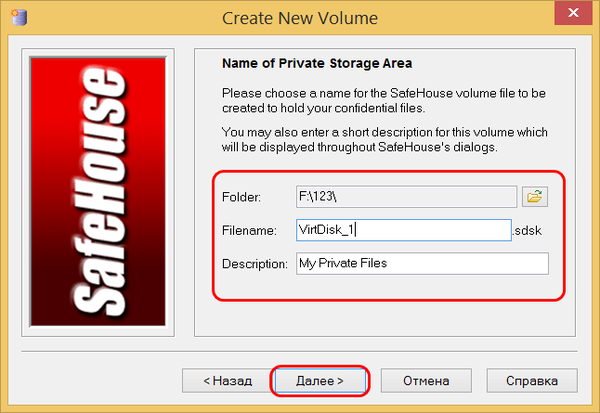
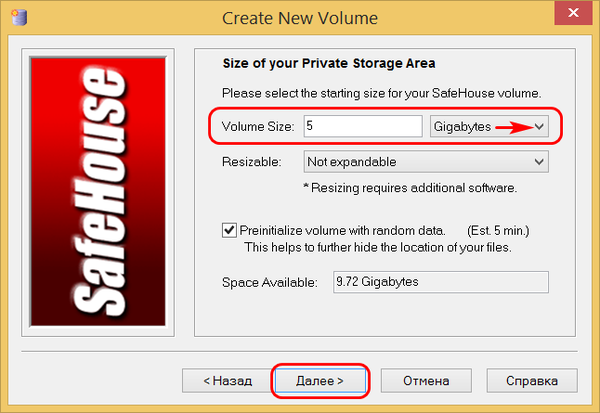
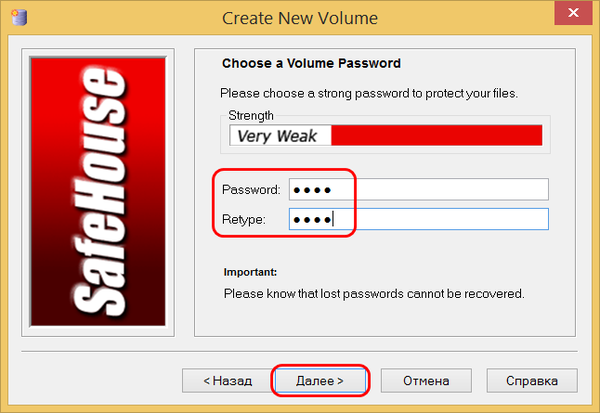
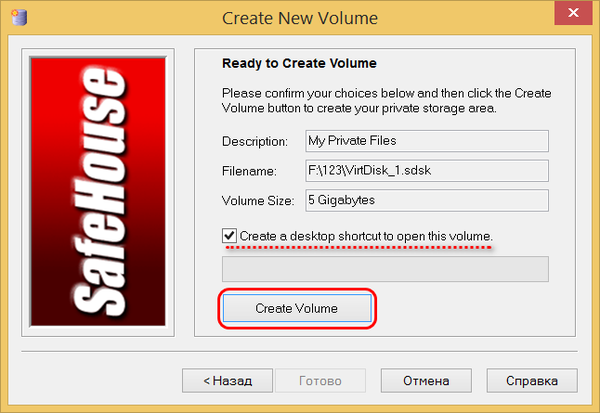
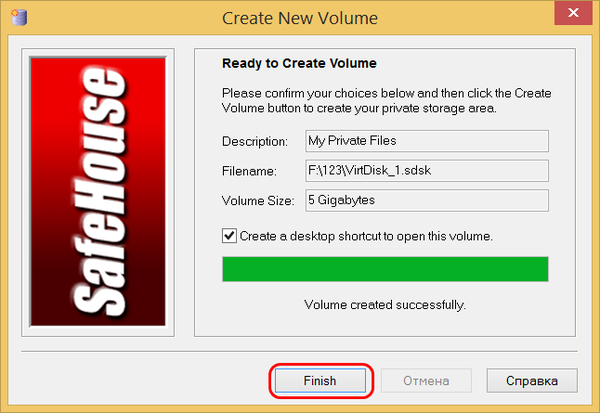
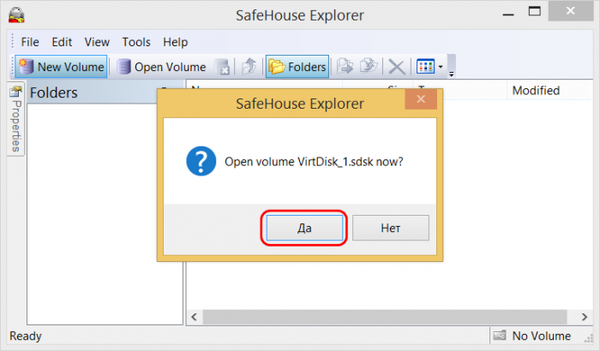
Práce s virtuálním diskem
Takto dochází k primárnímu připojení virtuálního disku. Jak jej připojit v budoucnosti? K tomu stačí spustit zástupce na ploše. Nebo v okně spuštěného programu SafeHouse Explorer otevřete soubor „.sdsk“.
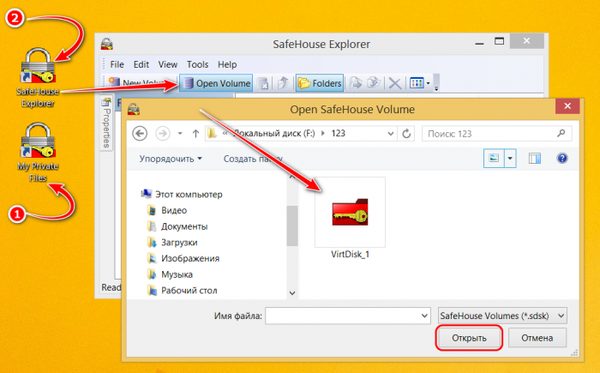
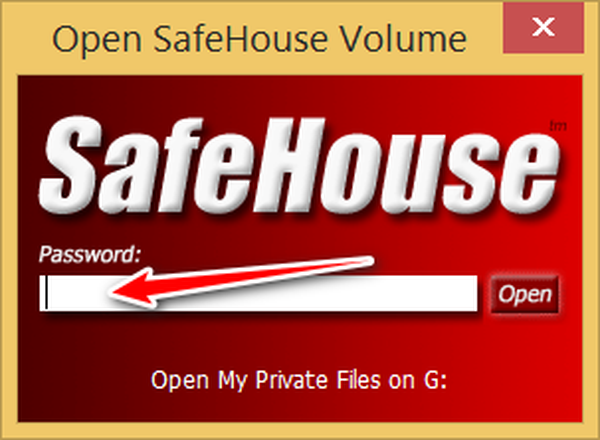
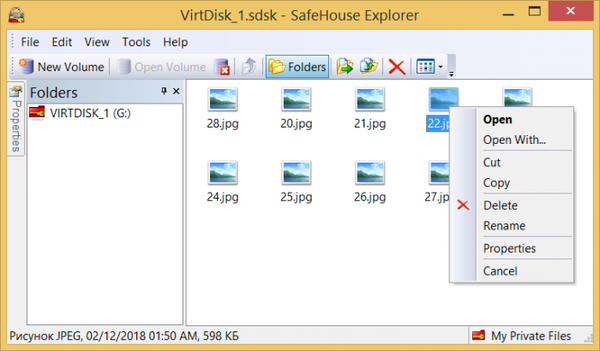
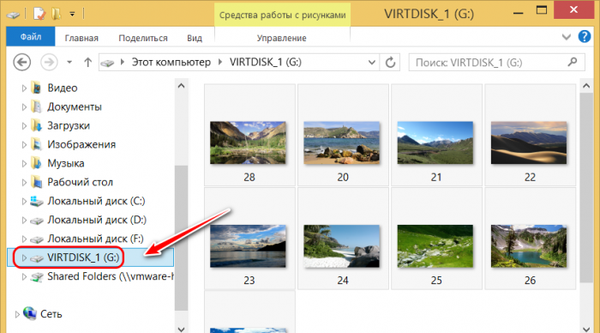
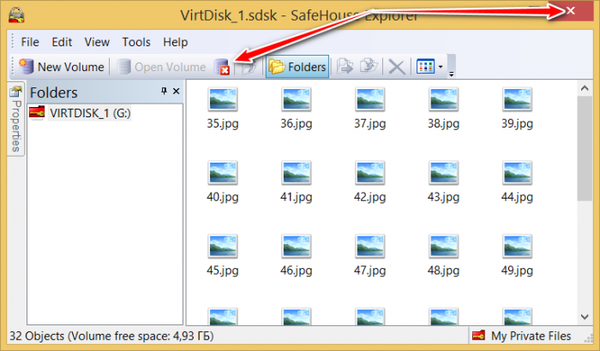
Změnit systém souborů
SafeHouse Explorer má poměrně jednoduchý postup krok za krokem vytváření virtuálního disku. A program ve výchozím nastavení nastavuje typ systému souborů - FAT32. Jedná se o omezený souborový systém, který neumožňuje ukládat soubory vážící více než 4 GB.
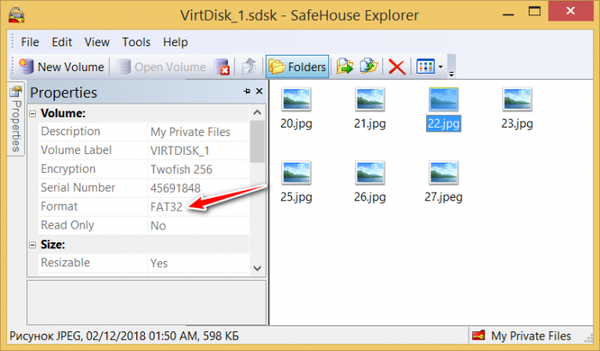
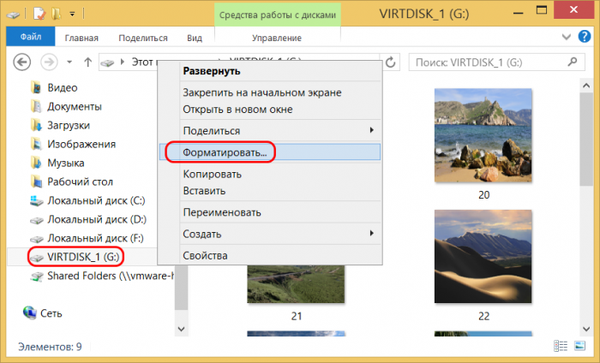
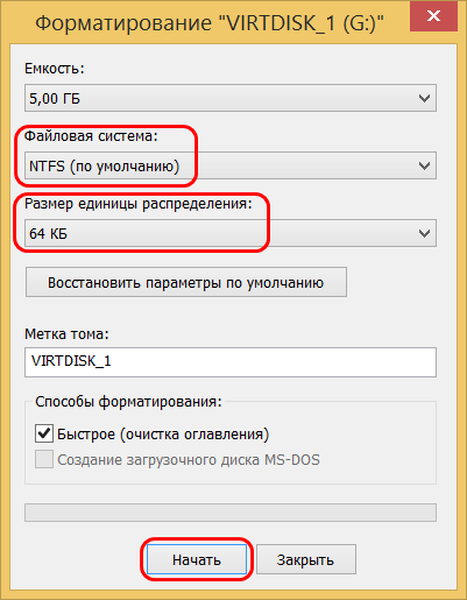
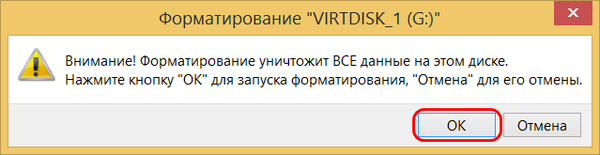
Samorozbalovací virtuální disk
Virtuální disky vytvořené pomocí SafeHouse Explorer jsou k dispozici pouze v prostředí Windows a pouze v případě, že je program nainstalován a spuštěn. V případě potřeby však lze virtuální disk otevřít v prostředí LiveDisk za předpokladu, že je založen na WinPE. Virtuální disky s hmotností až 3 GB lze spojit do samorozbalovacího souboru EXE. A s nimi můžete pracovat v prostředí LiveDisk nebo z jednotky flash na jiném počítači. Tato metoda však umožňuje pouze přístup k obsahu virtuálního disku v Průzkumníku SafeHouse Explorer, tato metoda nepřipojí disk do systému. Chcete-li vytvořit samorozbalovací soubor EXE v nabídce „Nástroje“, vyberte „Vytvořit samorozbalovací svazek ...“. Mimochodem, během této operace musí být zpracovaný virtuální disk odpojen.
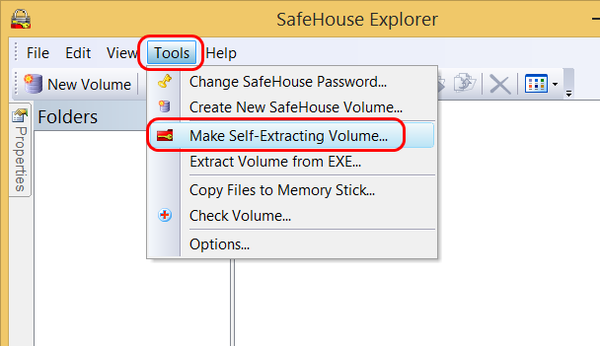
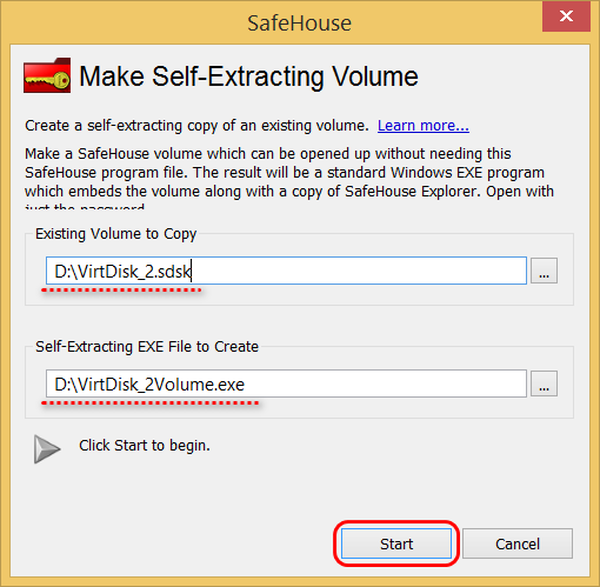
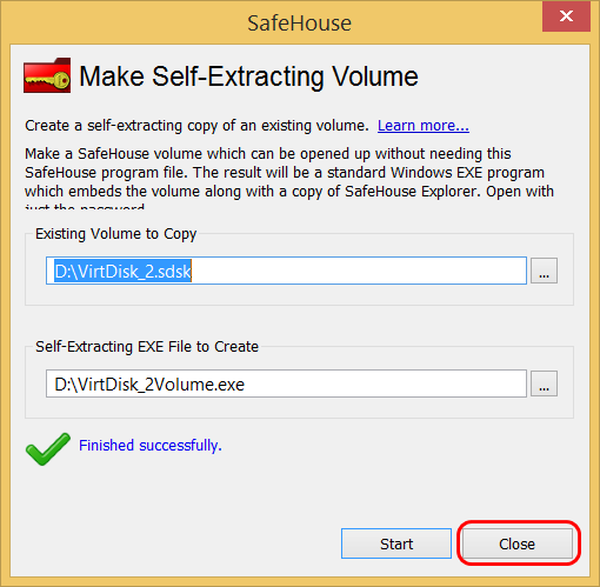
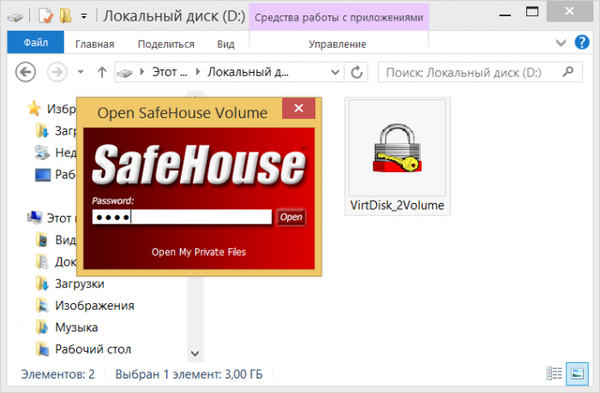
***
Zde je takový jednoduchý, ale užitečný program SafeHouse Explorer. Myslím, že si to mnoho musí vzít na vědomí. Značky článku: Šifrování











